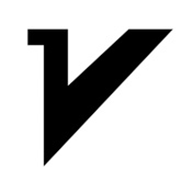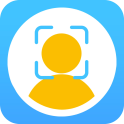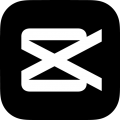火狐浏览器怎样取消设置的主页
火狐浏览器(mozilla firefox)以其强大的隐私保护功能、丰富的扩展选项以及高度的自定义能力,赢得了众多用户的青睐。然而,对于部分用户而言,默认的主页设置可能并不符合个人使用习惯。本文将详细介绍如何在火狐浏览器中取消或更改主页设置,帮助您实现更加个性化的浏览体验。
一、了解火狐浏览器的主页设置
主页是浏览器启动时首先显示的网页。火狐浏览器允许用户自定义主页,可以是特定网址、空白页或者最近访问的页面等。取消主页设置,本质上是指将启动时的显示内容更改为非特定网页,如空白页或新标签页。
二、通过设置页面取消主页
1. 打开火狐浏览器:确保您的火狐浏览器是最新版本,以获得最佳体验。
2. 进入设置界面:
- 点击右上角的三条横线图标(菜单按钮)。
- 在下拉菜单中选择“设置”(settings)。
3. 找到主页设置:
- 在设置页面的左侧导航栏中,点击“主页”(home)。
4. 取消或更改主页:
- 在“新窗口和标签页”部分,您会看到“主页和新窗口”以及“主页和新标签页”的选项。
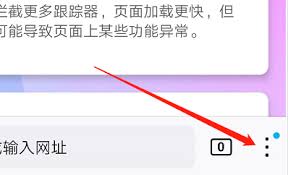
- 若要取消主页设置,可以选择“空白页”(blank page)或“firefox主页”(firefox home,但实际上是显示一个可定制的起始页,非特定网址)。
- 若想自定义为其他网址,点击“自定义网址”(custom addresses),并输入您希望的网址。
5. 保存更改:调整完毕后,无需手动保存,设置会自动生效。
三、使用配置文件(about:config)进行高级设置
对于希望进行更深度定制的用户,可以通过火狐浏览器的内部配置页面(about:config)来操作。
1. 访问about:config页面:
- 在地址栏输入“about:config”并按回车键。
- 页面会提示您此操作可能带来的风险,点击“接受风险并继续”。
2. 搜索相关配置项:
- 在搜索框中输入“homepage”。
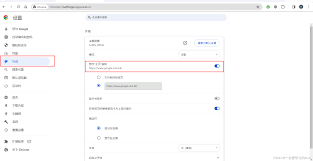
3. 修改或重置配置项:
- 找到与主页设置相关的配置项,如“browser.startup.homepage”。
- 双击该配置项,可以将其值更改为空字符串(表示无主页)或其他您希望的网址。
- 若要重置为默认值,右键点击配置项并选择“重置”(reset)。
四、注意事项
- 备份设置:在进行任何高级设置更改前,建议备份当前浏览器配置,以防不测。
- 扩展冲突:部分浏览器扩展可能会影响主页设置,若更改不生效,请检查是否安装了相关扩展并尝试禁用。
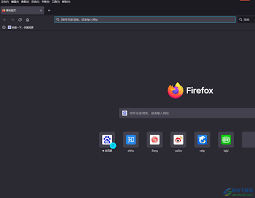
- 隐私与安全:自定义主页时,请确保网址安全可信,避免访问恶意网站。
通过以上步骤,您可以轻松地在火狐浏览器中取消或更改主页设置,享受更加自由、个性化的浏览体验。希望本文对您有所帮助!